Bilder in Excel vergrößern mit einem Klick - Excel Tipps und Vorlagen

Letzte Woche habe ich die Anfrage aus der Community bekommen, wie man es denn schaffen könne Bilder in Excel per Mausklick zu vergrößern. Dies hat mich überlegen lassen --- hhmmm wieso sollte man das überhaupt wollen?
Nun bin ich aber mit einem sinnvollen Use Case um die Ecke gekommen. Bilder verwenden, um dein Zahlenmaterial mit qualitativen Informationen zu bereichern. Hierzu habe ich bisher Userforms verwendet (bei mehr Interesse hierzu schau dir meinen Artikel zu Popups an)
Leider gibt es keine Möglichkeit in Excel Bilder ohne VBA zu vergrößern per Mausklick. Jedoch ist der Aufwand sehr überschaubar und der Effekt umso größer :)

Das Tolle ist nämlich mit einem weiteren Mausklick nimmt das Bild wieder seine Ursprungsgröße an.
Hierdurch kann der verfügbare Platz (der bei Excel ja meist eher zu gering ausfällt) optimal genutzt werden.
Das Tutorial zum bequem anschauen
Der Bilder Zoom Effekt in Excel zum nachbauen
Ich habe für mein Beispiel einfach mein ultimatives Excel Dashboard als Vorlage verwendet. Hier macht die Bildvergrößerung auf jeden Fall Sinn und ist nicht nur ein reines Spielzeug.
Nun aber werden wir mal konkret.
Schritt 1: Suche dir ein Bild aus und füge es in deine Arbeitsmappe ein
Schritt 2: Passe die Bildgröße so an, dass es für dich passt (Ausgangssituation)
Schritt 3: Rechtsklick auf das Bild und Makro zuweisen drücken
Schritt 4: Gebe deinem Makro einen Namen und drücke auf "neu". Füge dann folgenden VBA Code in den Editor ein:
Dim Faktor As Double
With ActiveSheet.Shapes(Application.Caller)
Faktor = IIf(.Width > 50, 1 / 16, 16)
.ScaleWidth Faktor, msoFalse, msoScaleFromTopLeft
.ScaleHeight Faktor, msoFalse, msoScaleFromTopLeft
End With
Der Code gehört zwischen
Sub "dein Makroname" ()
und
End Sub

Schritt 5: Du kannst den Zoomfaktor in der 3. Codezeile anpassen, je nachdem inwieweit du dein Bild vergrößern willst.
In meinem Beispiel beträgt die Vergrößerung x16.
Möchtest du nur eine zweifache Vergrößerung haben, würde dein Code folgendermaßen lauten:
Faktor = IIf(.Width > 50, 1 / 2, 2)
Schritt 6: Schließe den VBA Editor und teste dein neu erstelltes Makro
Du möchtest noch mehr fancy Excel tricks lernen für deine Reports?
Fazit
Aus meiner Sicht bietet die Bildvergrößerung eine tolle Alternative zur Verwendung von User Forms. Klar, man ist nicht so flexibel wie bei meinen beliebten Excel Popups aber es sieht dafür eine Spur besser aus.
Sinnvoll ist die Verwendung jedoch nur bei Bildern, die über eine längere Zeit relevant sind und nicht bei jedem neuen Report neu erstellt werden müssen.


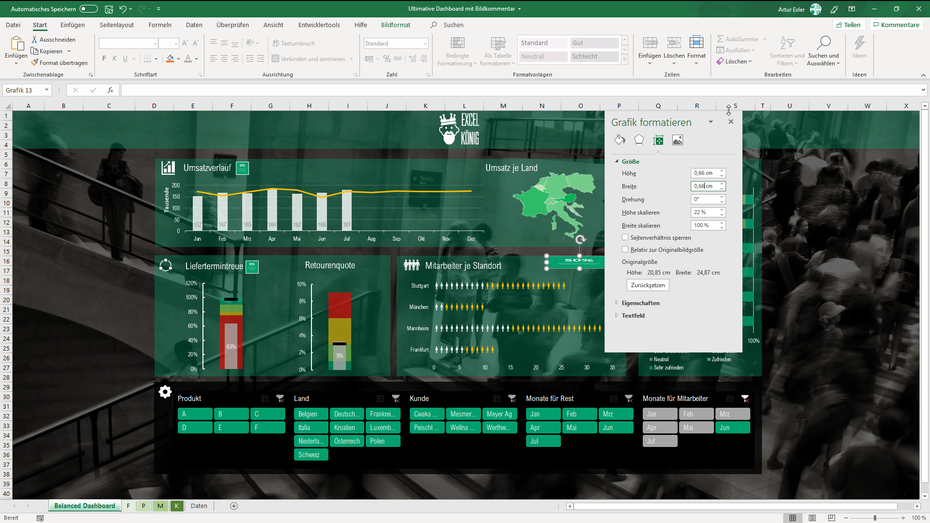
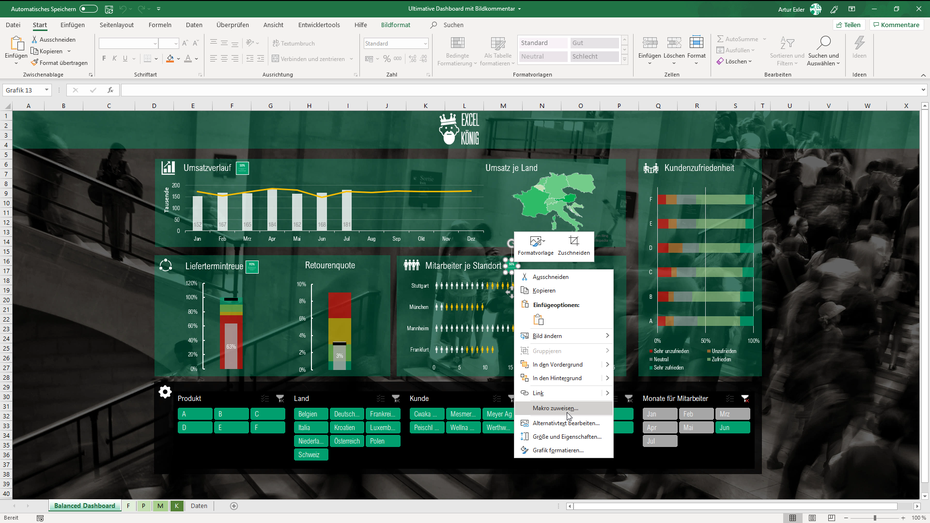

Kommentar schreiben
Excelmexel (Donnerstag, 23 Januar 2020 15:36)
Ich habe ein Foto genommen, aber beim Zoomen war es sehr sehr Pixelig - was kann ich tun?
VFT123 (Mittwoch, 29 Januar 2020 10:15)
@Exelmexel
Ich hatte dasselbe Problem. Du musst in den Einstellungen etwas ändern und zwar:
Unter Datei/Optionen/Erweitert unter dem Punkt "Bildgröße und -Qualität" einen Hacken bei "Bilder nicht in Datei komprimieren" setzen.
Stephen Nawlins (Donnerstag, 13 Februar 2020 09:05)
Ich habe es ausprobiert und wenn ich auf das Bild klicke wird es kleiner und nicht grösser.
Was mache ich falsch?
VFT123 (Donnerstag, 20 Februar 2020 13:37)
@ Stephen Nawlins
Das Problem hatte ich auch. Das ist echt schwer zu erklären, aber ich gebe mein bestes.
Du musst das Bild kleiner ziehen. Wenn du beispielsweise einen Vergrößerungsfaktor von 3 hast, darfst du das Bild (mit Makros) nicht in dieselbe Größe ziehen, so wie du es ja per Mausklick haben willst. Du musst das Bild ca. 3 fach kleiner ziehen, damit das Bild dann bei anklicken 3 fach so groß wird. Einigermaßen verstanden?
Horst (Freitag, 13 März 2020 11:45)
@Stephen Nawlins & @VFT123
Wenn die Breite des Bildes größer 50 ist wird es verkleinert, wenn sie kleiner ist, wird es vergrößert.
Wenn eine andere Größe als Kriterium dienen soll (Ausgangsbild ist breiter als 50), muss einfach die 50 im Macro angepasst werden.
PikZero (Montag, 23 März 2020 09:18)
Hallo, also bei mir funktioniert das nicht...
Mein Bild ist z.B. 40% groß und es soll Faktor 2 vergrößert werden.
Beim ersten mal auf das Bild wird es um ca. 50 verkleinert und beim zweiten mal auf die Datei dann noch mal 50% verkleinert.
Teilweise wird es immer weiter verkleinert bis man es nicht mehr sieht...
Office 2019
NightFlight (Freitag, 03 April 2020 11:08)
Das "verkleinern" funktioniert einwandfrei. Ich denke das ist auch das Problem hier. Es müssten im Grunde 2 Makros sein, welche hier das Bild ansteuern. Wenn das Bild klein ist.. dann muss der Faktor so eingestellt werden, dass das Bild vergrößert wird.... und wenn das Bild Gross ist, dann müsste mittels eines anderen Faktor das Bild wieder verkleiner werden. Ich nutzte (bisher) sowas in Tabellen zur Erläuterung von Prozessen und Abläufen. Leider funktioniert mein alter Workflow jeoch nich mehr :-(
Suzanne (Montag, 14 Dezember 2020 14:32)
Habe das Makro erstellt (bin Anfänger) aber es wird mir nur der Daumen angezeigt wie bei einem Link. Die Vergrößerung kommt nicht. Kann jemand helfen? Was mache ich falsch.
Suzanne (Montag, 14 Dezember 2020 14:58)
Hat sich erledigt. Hat geklappt. Danke für den super Tipp.
Sascha (Freitag, 16 April 2021 14:38)
Wie bekommt man es hin, dass sich die Vergrößerung einfach nur in der Mitte des Bildschirms platziert? Wenn man ein Dashboard hat, und man möchte ein Grafik vergrößern, die auf der rechten Seite ist, dann vergrößert sich das Bild aus dem Sichtfenster heraus.
Erik (Samstag, 17 April 2021 20:37)
Bei funktioniert alles soweit.
Das Problem ist, dass das Bild nach dem Speichern meiner Excel-Datei, im gezoomten Zustand dann extrem pixelig aussieht.
Gibt es hierzu eine Lösung?
Sven (Montag, 26 April 2021 09:10)
Hallo
bei mir verschwindet das Bild ins nirgendwo. Was mache ich falsch?
Christina (Mittwoch, 26 Mai 2021 08:43)
Hallo!
hat super geklappt danke! Wenn man allerdings mehrere Bilder mir der selben Makro Funktion hat und diese im vergrößerungsbereich des Bildes liegen, bleiben sie sichtbar bzw. das vergößerte Bild liegt unter den anderen Bildern.
Kann ich über das Makro auch festlegen, dass das gezoomte Bild immer auf der obersten Ebene liegt? Und damit die anderen Bilder verdeckt.
Hoffe das war verständlich beschieben. Danke schonmal für Eure Tipps!
DerLars (Mittwoch, 01 September 2021 08:55)
Moin,
ich hoffe einer kann mir helfen.
Mein Problem ist folgendes:
Bei vereinzelten Bildern vergrößert Excel mir das Bild beim 2. Klick ein 2. Mal anstatt es wieder zu verkleinern.
Beim 3. Klick wird es dann auf die 1. Zoomstufe zurückgesetzt, jedoch nicht mehr so klein wie ursprünglich gewollt.
Ich hoffe Ihr könnt verstehen, was ich meine?
Krossy (Mittwoch, 22 September 2021 14:51)
@Der Lars
die Zahlen hinter den Wert Width > 50,1 / X, X müssen immer gleich sein und darf nicht unterschiedlich sein wie zb Faktor = IIf(.Width > 50, 1 / 9, 20 ) also so wäre es dann richtig Faktor = IIf(.Width > 50, 1 / 10, 10) dann geht es auch so wie du es dir wünscht
Robert (Samstag, 20 November 2021 11:48)
Hallo,
in wie weit muesste man die Formel veraendern, um ein Sparkdiagramm per Mausklick zu vergroessern?
Miriam (Freitag, 17 Dezember 2021 17:08)
Ich habe auch die gleiche Frage wie Christina - deshalb wiederhole ich Sie, weil ich keine Antwort gesehen oder gelesen habe :-) - bin um jeden Tipp dankbar !
Hallo!
hat super geklappt danke! Wenn man allerdings mehrere Bilder mir der selben Makro Funktion hat und diese im vergrößerungsbereich des Bildes liegen, bleiben sie sichtbar bzw. das vergößerte Bild liegt unter den anderen Bildern.
Kann ich über das Makro auch festlegen, dass das gezoomte Bild immer auf der obersten Ebene liegt? Und damit die anderen Bilder verdeckt.
Hoffe das war verständlich beschieben. Danke schonmal für Eure Tipps!
Ulpo (Donnerstag, 23 Dezember 2021 18:22)
Bei mir funktioniert die Vergrößerung (4-fach) eines Bildes mit H 3,58 cm und B 2,86 cm mit folgender Formel
Dim Faktor As Double
With ActiveSheet.Shapes(Application.Caller)
Faktor = IIf(.Width > 50, 4 / 1, 1)
.ScaleWidth Faktor, msoFalse, msoScaleFromTopLeft
.ScaleHeight Faktor, msoFalse, msoScaleFromTopLeft
End With
Jedoch wird bei 2. Klick nicht wieder verkleinert, sondern erneut 4-fach vergrößert usw. bei jedem weiteren Klick.
Wo liegt der Fehler bzw. was ist die Lösung?
Danke im Voraus
Michael (Donnerstag, 31 März 2022 13:30)
Hallo,
die Vergrößerung funktioniert wunderbar. Nur habe ich das Problem, dass Bilder im Querformat von der oberen linken Ecke in die rechte untere Ecke vergrößert werden, sprich nach rechts unten. Das ist soweit absolut in Ordnung und genau so brauche ich es auch. Bei Bildern im Hochformat wird aber von der oberen rechten Ecke in die untere linke Ecke vergrößert, sprich nach links unten und hängt somit vor meinem Schriftteil der Tabelle. Hat jemand einen Tipp wie ich da was daran ändern kann??? Wäre über Hilfe dankbar!
SA (Mittwoch, 25 Mai 2022 11:15)
Funktioniert wunderbar. Hatte das Problem mit den zu grossen Bildern auch, das passiert aber nur, wenn ihr die Hacken bei nach dem rechtsklick aufs Bild "Grösse und Eigenschaften" beim Seitenverhältnis und Relativ zur Originalbildgrösse nicht entfernt. LG
Stefan (Dienstag, 30 August 2022 10:13)
Problem wie bei Sven oben, wenn ich die Zelle anklicke, nachdem ich das Makro eingefügt habe, ist das Bild verschwunden, die Zelle komplett leer.
Jakob (Freitag, 30 September 2022 12:24)
Bei mir verschwindet das Bild auch keine Ahnung warum
Seb (Dienstag, 16 Mai 2023 08:36)
Guten Tag,
ich habe das Problem, dass wenn ich die schon vorher festgelegt Makro jetzt bei einem neu eingefügtem Bild hinterlegen möchte, sich bei dem klicken auf das neue Bild jedoch ein anderes Bild was die selbe Makro hat vergößert und nicht das was ich angeklickt habe. Gibt es da irgendwie einen konkreten Grund?
Jey (Dienstag, 04 Juli 2023 14:29)
Hat alles wunderbar geklappt. Echt ne super Marko. Danke hierfür.
Ich habe lediglich das Problem, dass wenn ich zoome das Bild zur hälfte vom fenster verschwindet und ahin scrollen muss.
Gibt es auch eine Möglichkeit die Pos. zu fixieren ?
Danke vorab
Geht es auch mit Diagrammen? (Mittwoch, 17 April 2024 13:22)
Würde es gerne auch mit Diagrammen machen, möglich?
ElisaHaas (Donnerstag, 25 Juli 2024 11:36)
bei mir sind die Bilder beim Draufklicken (Vergrößern) total verpixelt, das Ändern der Einstellungen (wie ein User geschrieben hat) funktioniert aber nicht, was kann ich tun?
Car (Montag, 16 Juni 2025 09:20)
Hallo bin Anfänger.
Habe Faktor = IIf(.Width > 50, 1 / 16, 16) gewählt, aber statt größer wird das Bild kleiner!
Was habe ich Falsch gemacht!?